很多小伙伴们在使用win10电脑的时候,遇到win10开机显示拒绝访问,这个问题很多小伙伴都遇到过,最简单的解决方法就是重启电脑,下面小编给大家分享其他解决方法。
打开此电脑,直接双击F盘会显示拒绝访问,右键点击F盘,点击属性--安全--高级---点击添加--在对象名称里面输入everyone---点击确定,点选everyone--在下方对话框勾选“完全控制”--点击确定。等待电脑完成相关工作就可以。
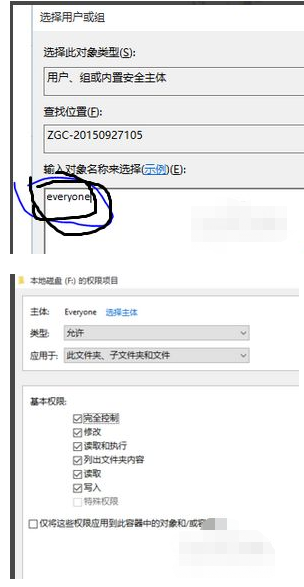
组策略:按Win+R输入“gpedit.msc"打开组策略参考。
依次展开【计算机配置】>【管理模板】> 【Windows组件】> 【Windows更新】,右键点击【配置自动更新】,选择【编辑】。选择【已禁用】,点击【确定】保存即可。
禁用自动更新服务
按Win+R打开运行,输入“services.msc”打开服务。找到"Windows Update”,选择【属性】。将Windows Update的启动类型修改为【禁用】,按【确定】保存设置就可以禁用自动更新服务了。可以使用电脑管家,关闭系统更新。
以上就是win10开机显示拒绝访问的解决方法,希望能帮助到大家。

很多小伙伴们在使用win10电脑的时候,遇到win10开机显示拒绝访问,这个问题很多小伙伴都遇到过,最简单的解决方法就是重启电脑,下面小编给大家分享其他解决方法。
打开此电脑,直接双击F盘会显示拒绝访问,右键点击F盘,点击属性--安全--高级---点击添加--在对象名称里面输入everyone---点击确定,点选everyone--在下方对话框勾选“完全控制”--点击确定。等待电脑完成相关工作就可以。
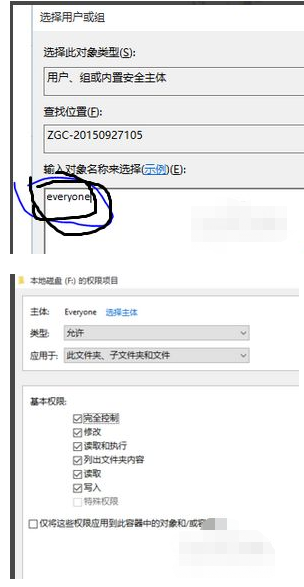
组策略:按Win+R输入“gpedit.msc"打开组策略参考。
依次展开【计算机配置】>【管理模板】> 【Windows组件】> 【Windows更新】,右键点击【配置自动更新】,选择【编辑】。选择【已禁用】,点击【确定】保存即可。
禁用自动更新服务
按Win+R打开运行,输入“services.msc”打开服务。找到"Windows Update”,选择【属性】。将Windows Update的启动类型修改为【禁用】,按【确定】保存设置就可以禁用自动更新服务了。可以使用电脑管家,关闭系统更新。
以上就是win10开机显示拒绝访问的解决方法,希望能帮助到大家。




